Die Buchbildkorrektur funktioniert nicht richtig/Finger werden nicht richtig erkannt
Wenn Sie mit dem ScanSnap scannen und die Buchbildkorrektur nicht richtig funktioniert oder Finger nicht korrekt erkannt werden, überprüfen Sie Folgendes:
Halten Sie das Dokument in den richtigen Bereichen nach unten gedrückt?
Wenn Sie das Dokument beim Scannen an den Ecken nach unten halten, werden die Außenkanten des Dokuments möglicherweise nicht richtig erkannt oder Ihre Finger werden möglicherweise erkannt.
Um ein Buch zu scannen, halten Sie es sowohl am linken als auch am rechten Rand gedrückt.
Um ein flaches Dokument zu scannen, halten Sie es sowohl am linken und rechten Rand als auch am oberen und unteren Rand gedrückt.
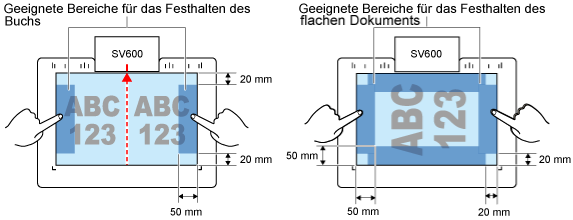
Hat die Seite eine andere Hintergrundfarbe als weiß?
Wenn Sie ein Buch mit einer anderen Hintergrundfarbe als weiß scannen, funktioniert die Buchbildkorrektur möglicherweise nicht korrekt. Wenn die Hintergrundfarbe der Seite ähnlich der Farbe Ihrer Finger ist, werden Ihre Finger möglicherweise nicht korrekt erkannt.
Korrigieren Sie das gescannte Bild in der Buchbildansicht.
Wenn Sie das gescannte Bild in der Buchbildansicht korrigieren, sind die Finger abhängig von der Farbe der Stelle, auf die Sie klicken, möglicherweise schwierig zu erkennen. Klicken Sie in diesem Fall auf eine andere Stelle.
Ist am linken, rechten, oberen und unteren Rand auf der Seite ausreichend Platz?
Damit die Buchbildkorrektur korrekt arbeiten kann, muss am linken, rechten, oberen und unteren Rand der zu scannenden Seite ausreichen Platz sein. Mindestens 1 cm wird für die Randbreite empfohlen.
Korrigieren Sie das gescannte Bild in der Buchbildansicht.
Ist die Mitte des Doppelseite-Buchs an der Zentriermarke ausgerichtet?
Wenn Sie ein Buch mit der gedruckten Seite nach unten oder in vertikaler Ausrichtung geöffnet scannen, funktioniert die Buchbildkorrektur möglicherweise nicht korrekt.
Richten Sie die Mitte des Doppelseite-Buchs an der Zentriermarke aus.
Hat das Buch einen Schutzumschlag oder einen Umbinder?
Wenn das Buch einen Schutzumschlag oder Umbinder hat, funktioniert die Buchbildkorrektur möglicherweise nicht korrekt, weil die Umrisslinie des Buchs vergrößert sein kann. Da in solch einem Fall die erfasste Fingerlänge die zulässige Länge übersteigt, werden die erfassten Finger möglicherweise nicht korrekt erkannt.
Korrigieren Sie das gescannte Bild in der Buchbildansicht.
Es wird empfohlen, den Schutzumschlag oder Umbinder vom Buch zu entfernen, bevor Sie die Buchbildansicht oder die Punktretusche verwenden.
Wenn Sie das gescannte Bild in der Buchbildansicht korrigieren, sind die Finger abhängig von der Farbe der Stelle, auf die Sie klicken, möglicherweise schwierig zu erkennen. Klicken Sie in diesem Fall auf eine andere Stelle.
Befindet sich etwas anderes als die Dokumente im Scanbereich?
Wenn sich andere Gegenstände als die Dokumente (z. B. Mäuse und Kabel) im Scanbereich befinden, funktioniert die Buchbildkorrektur möglicherweise nicht richtig.
Entfernen Sie alles andere als die zu scannenden Dokumente aus dem Scanbereich.
Ist das Dokument höher als 3 cm?
Die Höhe des Dokuments sollte maximal 3 cm betragen.
Die Linie an der Seite des ScanSnap-Ständers zeigt die maximale Höhe an.
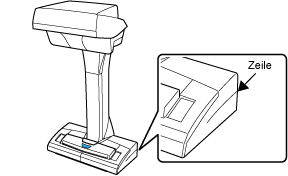
Haben Sie ein Buch als Doppelseite gescannt, das kleiner als A5 im Format ist?
Wenn Sie ein Buch scannen, das kleiner als A5 (148 × 210 mm) in der Doppelseite ist, funktioniert die Buchbildkorrektur möglicherweise nicht korrekt.
Korrigieren Sie das gescannte Bild in der Buchbildansicht.
Haben Sie in den Scaneinstellungen [Farbe] für den Farbmodus gewählt?
Wenn Sie [SW] oder [Grau] für den Farbmodus in den Scaneinstellungen ausgewählt haben und ein Buch scannen, werden die im gescannten Bild erfassten Finger möglicherweise nicht korrekt erkannt.
Korrigieren Sie das gescannte Bild in der Buchbildansicht.
Wenn Sie die Punktretusche verwenden, wird empfohlen, dass Sie [Farbe] als Farbmodus in den Scaneinstellungen auswählen.
Wenn Sie das gescannte Bild in der Buchbildansicht korrigieren, sind die Finger abhängig von der Farbe der Stelle, auf die Sie klicken, möglicherweise schwierig zu erkennen. Klicken Sie in diesem Fall auf eine andere Stelle.
Haben Sie mehrere Dokumente eingelegt?
Legen Sie nur ein einzelnes Dokument ein.
Sind die Finger in dem gescannten Bild gebogen?
Korrigieren Sie das gescannte Bild in der Buchbildansicht.
Ziehen Sie die Punkte der Umrisslinie so, dass sie die gebogenen Teile der Finger umfassen.
Wenn Sie das gescannte Bild in der Buchbildansicht korrigieren, sind die Finger abhängig von der Farbe der Stelle, auf die Sie klicken, möglicherweise schwierig zu erkennen. Klicken Sie in diesem Fall auf eine andere Stelle.
Überschneiden sich die Finger?
Führen Sie eine der folgenden Maßnahmen aus:
Korrigieren Sie das gescannte Bild in der Buchbildansicht.
Strecken Sie Ihre Finger auseinander und versuchen Sie es erneut. Es wird empfohlen, die Finger auseinanderzustrecken und ungefähr 2 cm Platz oder mehr zwischen den Fingern zu lassen.
Wenn Sie das gescannte Bild in der Buchbildansicht korrigieren, sind die Finger abhängig von der Farbe der Stelle, auf die Sie klicken, möglicherweise schwierig zu erkennen. Klicken Sie in diesem Fall auf eine andere Stelle.
Haben Sie manikürte oder künstliche Nägel?
Korrigieren Sie das gescannte Bild in der Buchbildansicht.
Wenn Sie das gescannte Bild in der Buchbildansicht korrigieren, sind die Finger abhängig von der Farbe der Stelle, auf die Sie klicken, möglicherweise schwierig zu erkennen. Klicken Sie in diesem Fall auf eine andere Stelle.
Übersteigt die Länge der erfassten Finger die zulässige Länge?
Führen Sie eine der folgenden Maßnahmen aus:
Korrigieren Sie das gescannte Bild in der Buchbildansicht.
Kürzen Sie die Längen der erfassten Finger so stark wie möglich. Die Längen der erfassten Finger sollten maximal 1 cm betragen.
Wenn Sie das gescannte Bild in der Buchbildansicht korrigieren, sind die Finger abhängig von der Farbe der Stelle, auf die Sie klicken, möglicherweise schwierig zu erkennen. Klicken Sie in diesem Fall auf eine andere Stelle.